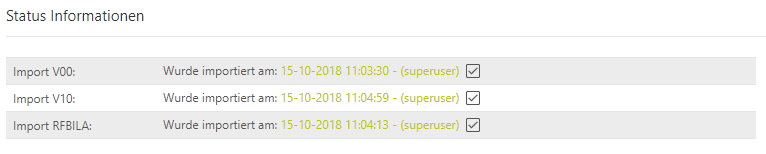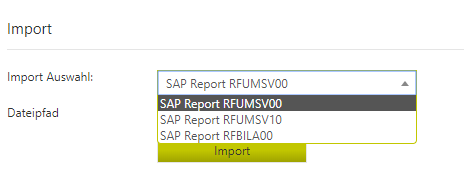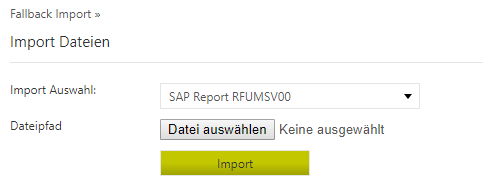...
| RFUMSV00 | Der Report beinhaltet Steuerbasis- sowie Steuerbeträge (Unterscheidung in Umsatz- oder Vorsteuer bzw. abzugsfähige Steuer oder nicht abzugsfähige Steuer) aufgeschlüsselt nach Steuerkennzeichen. Diese müssen im Voraus im Dialog [Steuerkennzeichen] des Stammdatenbereiches angelegt oder importiert werden. |
| RFUMSV10 | In diesem Report werden die Steuerbemessungsgrundlage eines jeden Steuerkennzeichens den zugehörigen Konten des Hauptbuches zugeordnet. |
| RFBILA00 | Der Report beinhaltet die Handelsbilanz sowie die Gewinn- und Verlustrechnung. |
Status Informationen
Die [Status Information] dient zur Übersicht der importierten Reports RFUMSV00, RFUMSV10 und RFBILA. Hinter dem jeweiligen Report wird angezeigt, ob ein Import durchgeführt worden ist, zu welchem Zeitpunkt und durch welchen Benutzer.
Wenn eine automatisierte Importvariante konfiguriert ist, dann wird zudem pro Report angezeigt, ob neue Daten zum Import zur Verfügung stehen.
Import des Reports
Der Import der Reports kann manuell, über ein Netzlaufwerk (inkl. Fallback) oder über den Webservice erfolgen. Welche Importart im VAT@GTC genutzt wird, wird meist zu Projektbeginn festgelegt.
Manueller Import
Beim manuellen Import wird zunächst über eine Dropdown-Liste die Reportart ausgewählt. Anschließend wird die Datei klassisch über [Durchsuchen] auf dem lokalen Rechner gesucht und hochgeladen.
Netzlaufwerkimport
Der Import der Reports erfolgt automatisiert über das Netzlaufwerk. Dabei prüft das VAT@GTC bei jedem Abruf der Importseite, ob Reports in dem dafür erstellten Ordner zur Verfügung stehen. Beim Netzlaufwerkimport ist zu beachten, dass sich der Dateiname der Reports aus einer in den Einstellungen fest definierten Namenskonvention zusammensetzt. Die Konfiguration des Netzlaufwerkimport ist über den Dialog [Einstellungen → Schnittstellenkonfiguration] möglich.
...
Erkennt das VAT@GTC die verfügbaren Reports, so erscheinen diese in der Übersicht. Über [Import verfügbarer Reports] können die vorhanden Reports in das VAT@GTC importiert werden.
Fallback Import
Sollte der Netzlaufwerkimport vorübergehend nicht genutzt werden (können), so steht die Option des [Fallback Imports] jederzeit zur Verfügung. Hierüber wird zunächst die Art des Reports gewählt und anschließend auf dem lokalen Rechner durchsucht und importiert.
...
Stimmen all diese Positionen überein, erscheint in der Übersichtstabelle pro Zeile ein Häkchen.
Vorzeichenwechsel
Ist der Import erfolgreich durchgeführt worden, wurden die Vorzeichen wie folgt angepasst:
...
Übertrag der Werte in das Meldungsformular
| Tabs | ||
|---|---|---|
|
...
| |||
[{"content":{"version":1,"type":"doc","content":[{"type":"paragraph","content":[{"type":"text","text":"Damit die Werte aus dem Import ordnungsgemäß in das Meldungsformular übernommen werden können, muss zuvor ein Steuerkennzeichen-Mapping für jedes Steuerkennzeichen vorgenommen worden sein."}]},{"type":"paragraph","content":[{"type":"text","text":"Bei der Übernahme der Werte in die Meldung gibt es die Option, bereits getätigte manuelle Einträge zu behalten oder zu verwerfen."}]}]},"id":"a400520b-fff0-464a-b859-038dde3cc785","label":"Version 23.0-23.16","type":"tab"},{"content":{"version":1,"type":"doc","content":[{"type":"paragraph","content":[{"type":"text","text":"Damit die Werte aus dem Import ordnungsgemäß in das Meldungsformular übernommen werden können, muss zuvor ein Steuerkennzeichen-Mapping für jedes Steuerkennzeichen vorgenommen worden sein."}]},{"type":"paragraph","content":[{"type":"text","text":"Bei der Übernahme der Werte in die Meldung gibt es die Option, bereits getätigte manuelle Einträge zu behalten oder zu verwerfen."}]},{"type":"paragraph","content":[{"type":"text","text":"Wenn die Option [Additiver Import] für die Gesellschaft freigeschaltet ist, kann zudem entschieden werden, ob bereits importierte Werte beibehalten oder überschrieben werden sollen. "}]}]},"id":"56c2d21c-8e80-467f-a2a5-bf746f2db386","label":"Ab Version 23.17","type":"tab"}] |
Report RFUMSV10
Auf dem Abbild [Importprozess RFUMSV10] sind der original Report sowie die Übersichtstabelle im VAT@GTC zu sehen. Auch hier werden die Spalten vom [BuKr] bis hin zur Spalte [Währung] in der Übersichtstabelle analog wie im Report abgebildet.
...